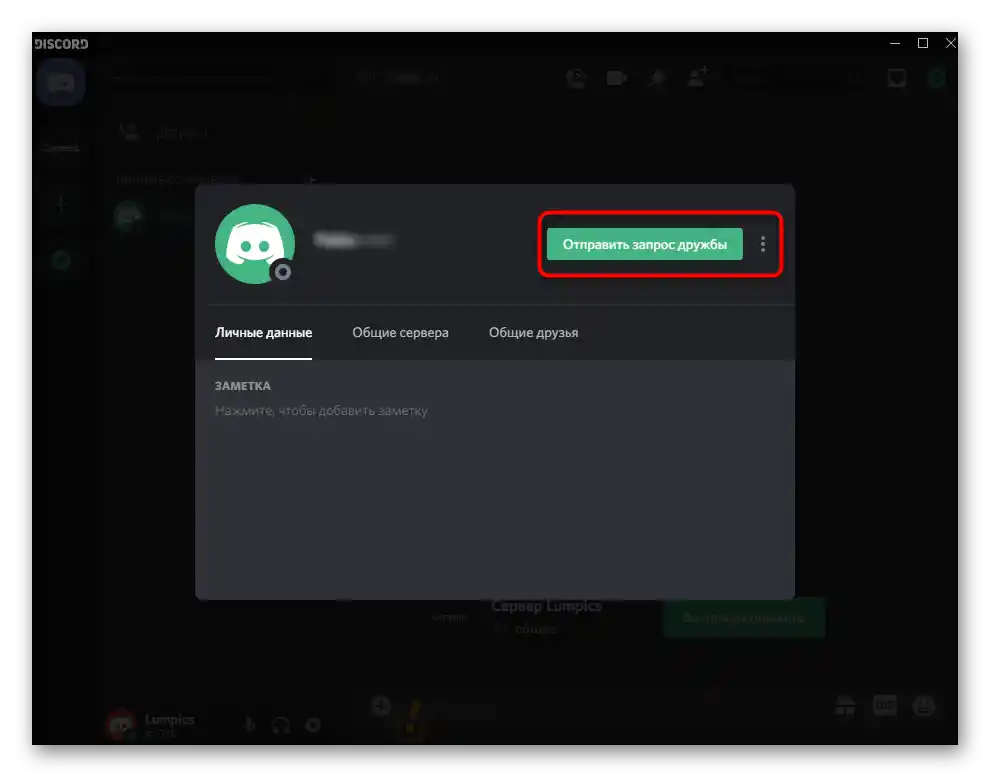Зміст:
Спосіб 1: Рядок пошуку
Новим користувачам Discord для додавання своїх перших друзів найзручніше скористатися спеціальним рядком, рекомендованим розробниками. Це дозволяє за тегом швидко знайти необхідний обліковий запис і надіслати запит, що здійснюється так:
- Авторизуйтеся у своєму профілі і, якщо ви на сервері, перейдіть до розділу зі списком друзів та особистими повідомленнями.
- Там ви побачите підказку, яка спеціально призначена для швидкої відправки запитів дружби.
- Якщо ж рядок відсутня, натисніть кнопку з іконкою плюса навпроти блоку «Особисті повідомлення» і в з'явленому сповіщенні клікніть по «Додати в друзі». Вона відобразиться лише в тому випадку, якщо ви ще не додали жодної людини.
- У рядку для пошуку введіть повний тег, включаючи текстову складову та унікальний ідентифікатор. Угорі знаходиться підказка про те, що регістр і розкладка враховуються обов'язково.
- Після кліка по «Відправити запит дружби» ви будете сповіщені про успішну відправку запиту, а друг одразу ж отримає сповіщення про те, що ви хочете внести його у френдліст.
- Як тільки запит буде прийнятий, Discord відобразить у Windows спливаюче сповіщення.
- При переході до тієї ж сторінки, звідки здійснювалося додавання, можна буде почати бесіду з користувачем.
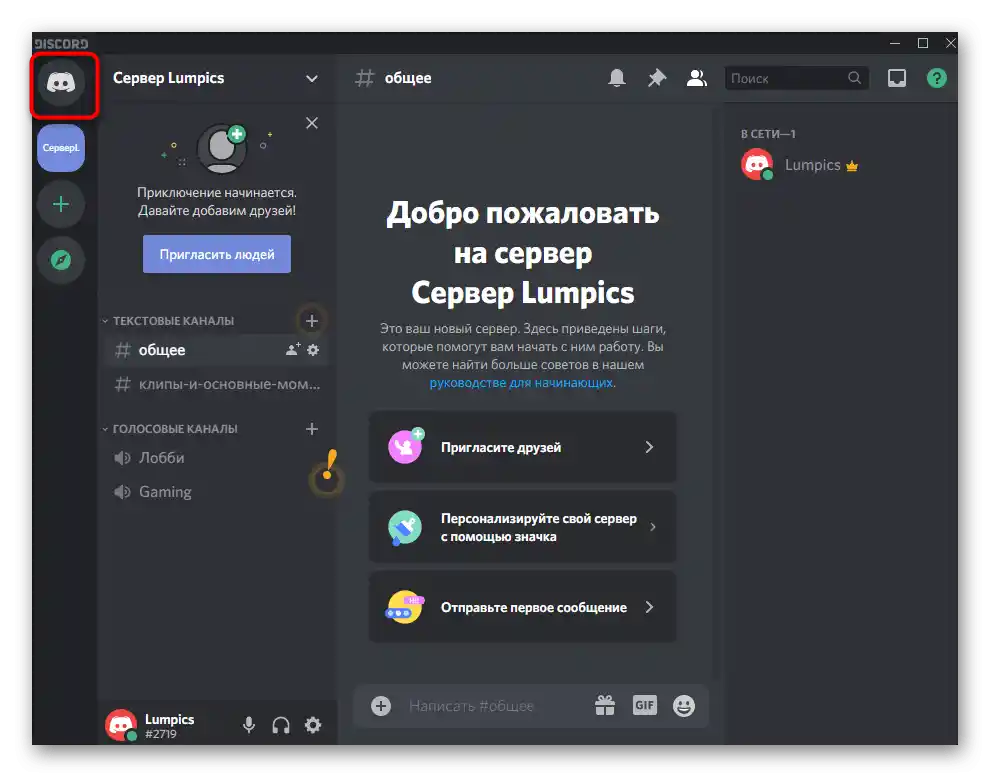
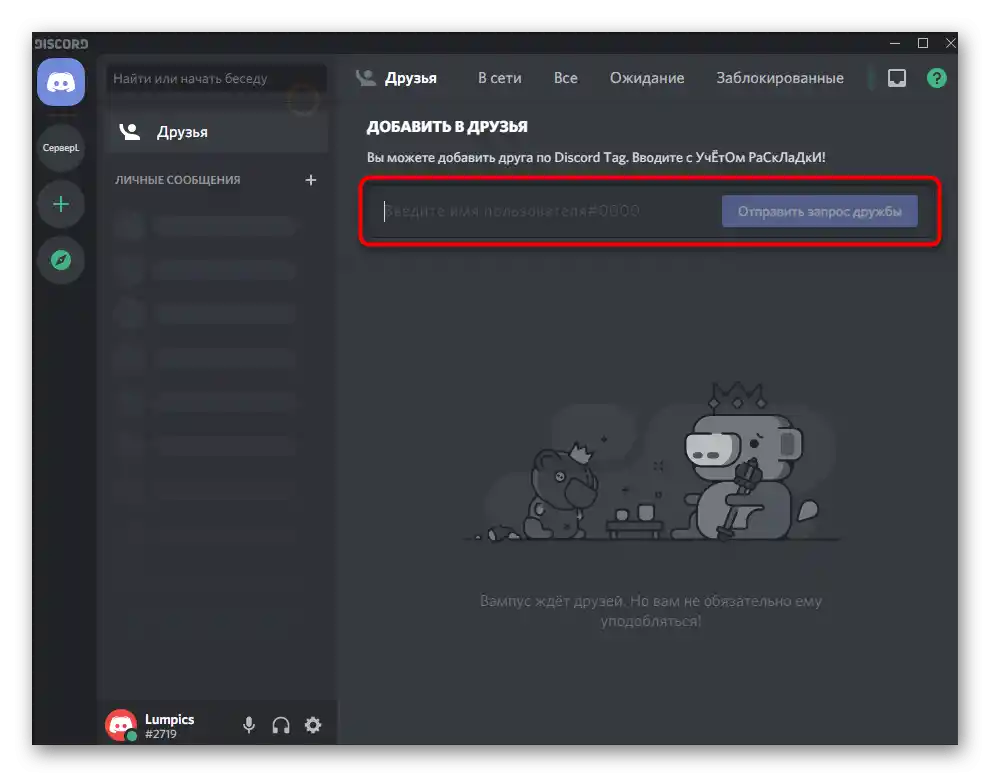
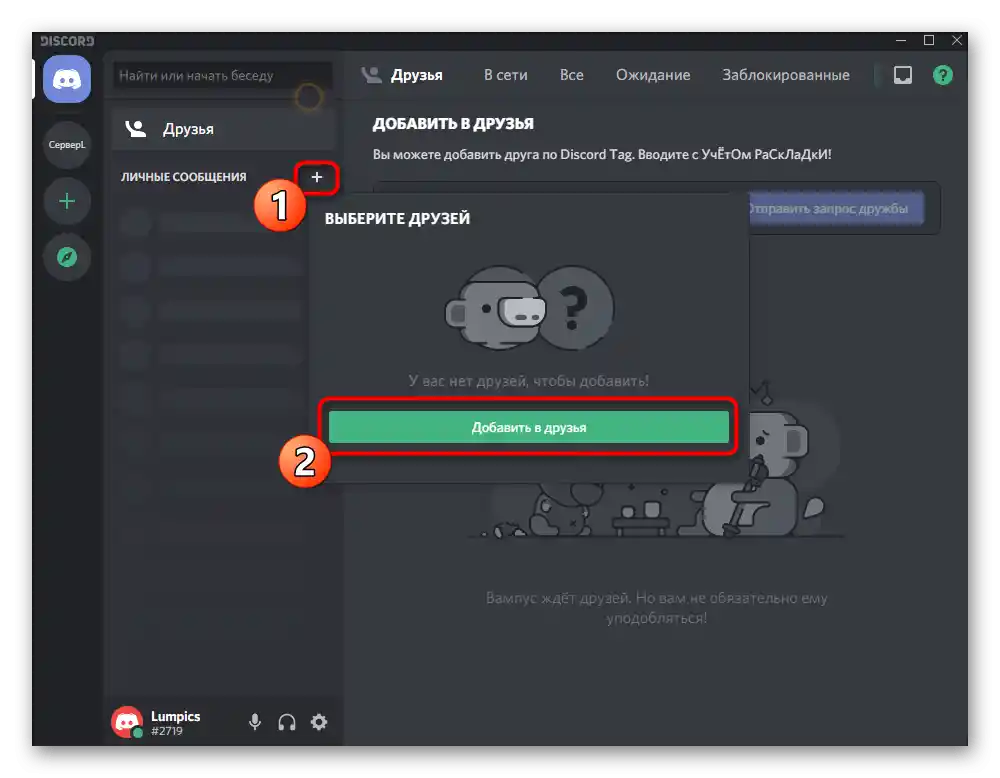
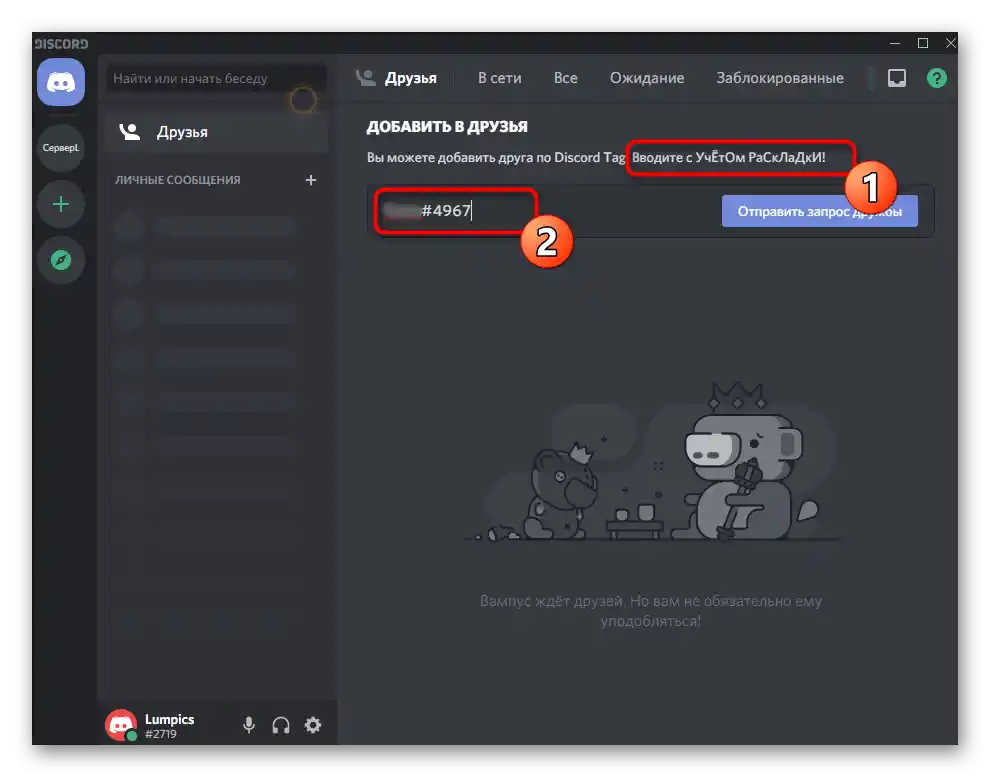
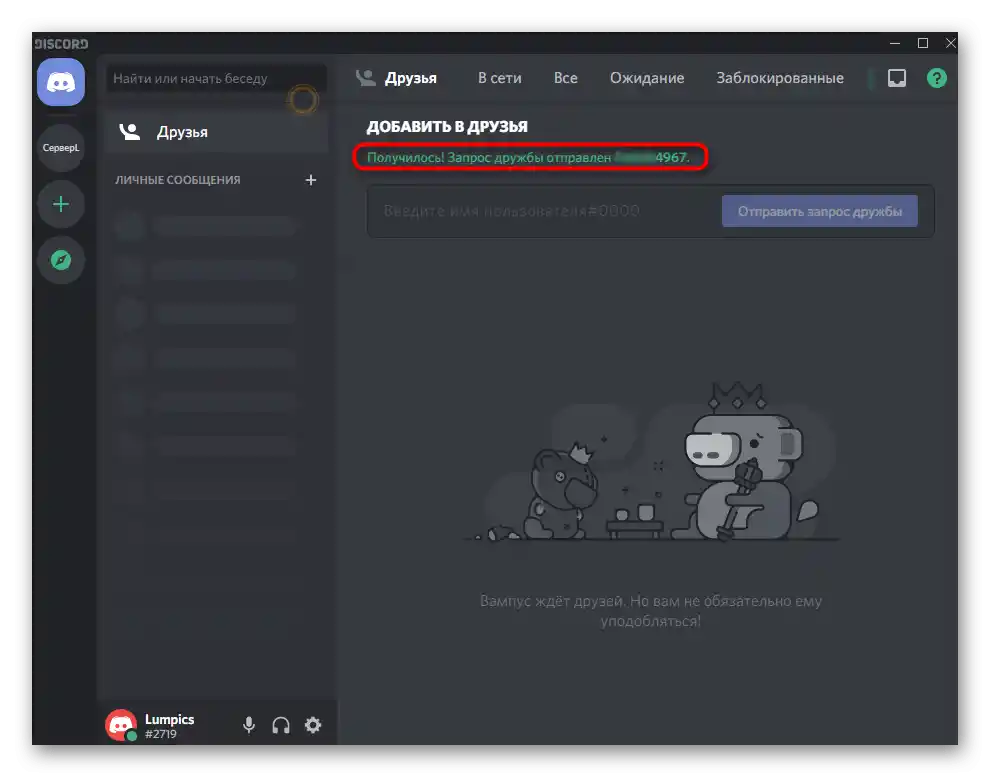
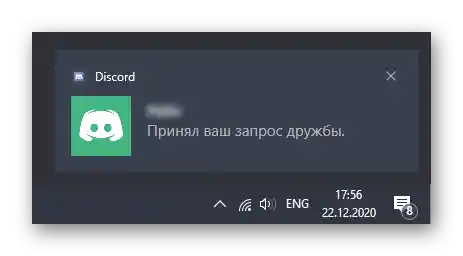
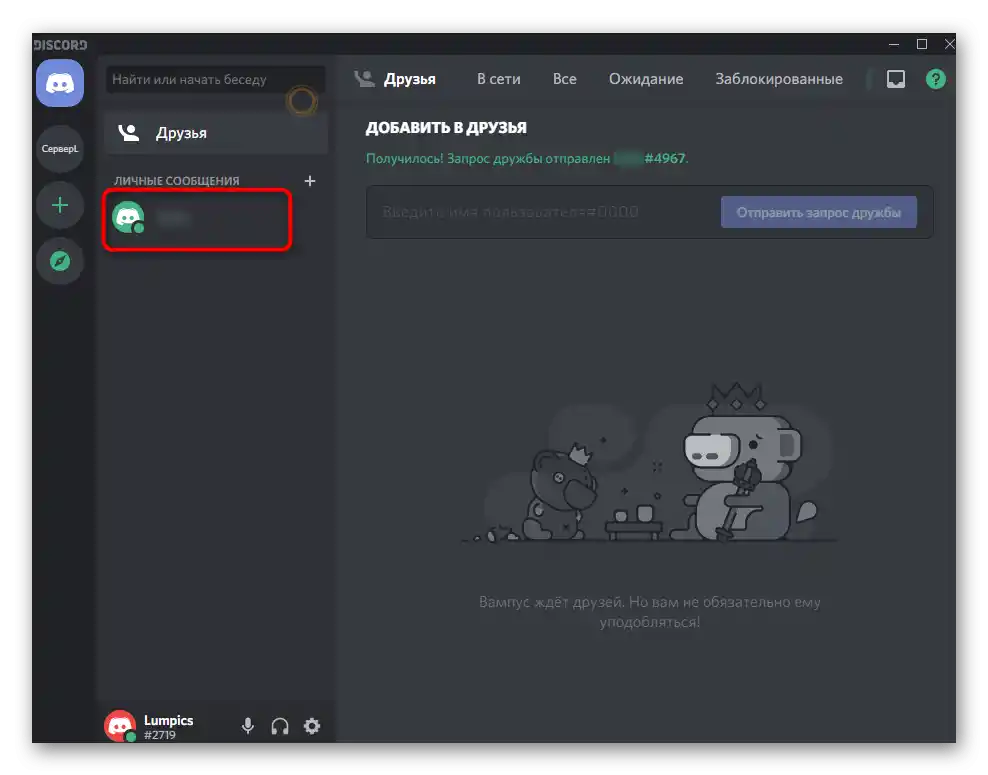
Цей метод не завжди зручний, оскільки вимагає наявності підказок від розробників і відсутності друзів у списку. Якщо він вам не підходить, приступайте до розгляду наступних варіантів.
Спосіб 2: Контекстне меню на каналі
Багато користувачів знаходять нові знайомства в текстових або голосових каналах на серверах Discord.Там відбувається обмін повідомленнями та різною інформацією, відповідно, з відображенням імені людини, яка щось надсилає в чат. Знайдіть там нік того, кого хочете додати в друзі, і натисніть правою кнопкою миші на аватарці.
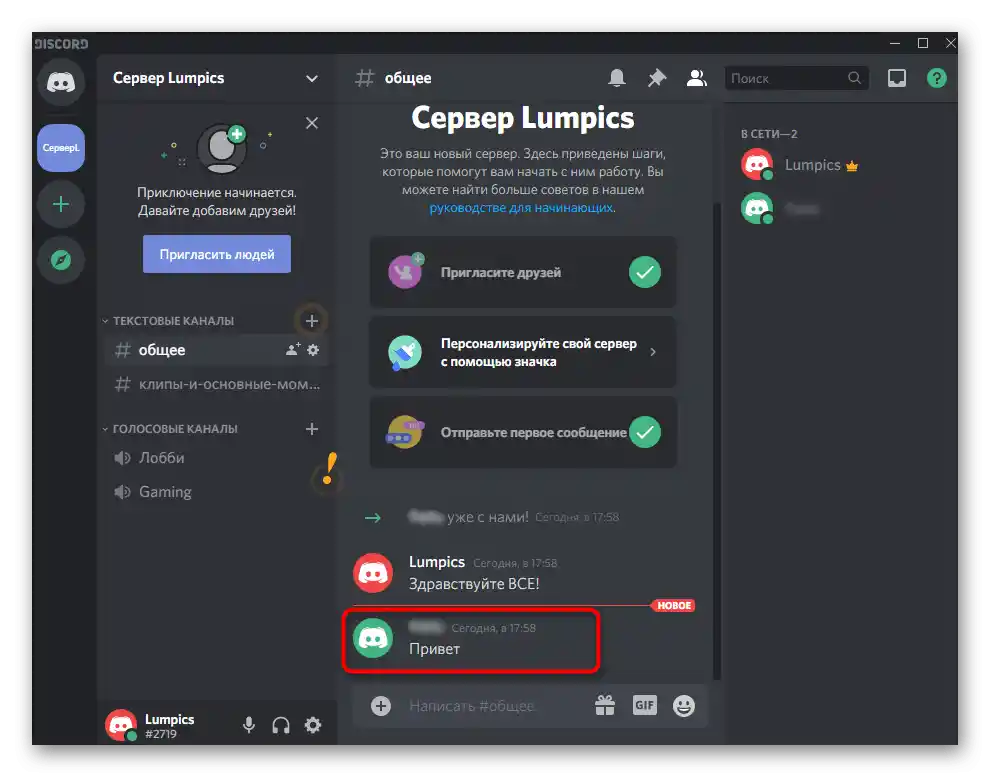
Відобразиться меню дій, де знайдіть пункт «Додати в друзі», щоб запит на дружбу одразу був надісланий юзеру. Як тільки він його прийме, з'явиться сповіщення, про яке ми вже говорили в Способі 1.
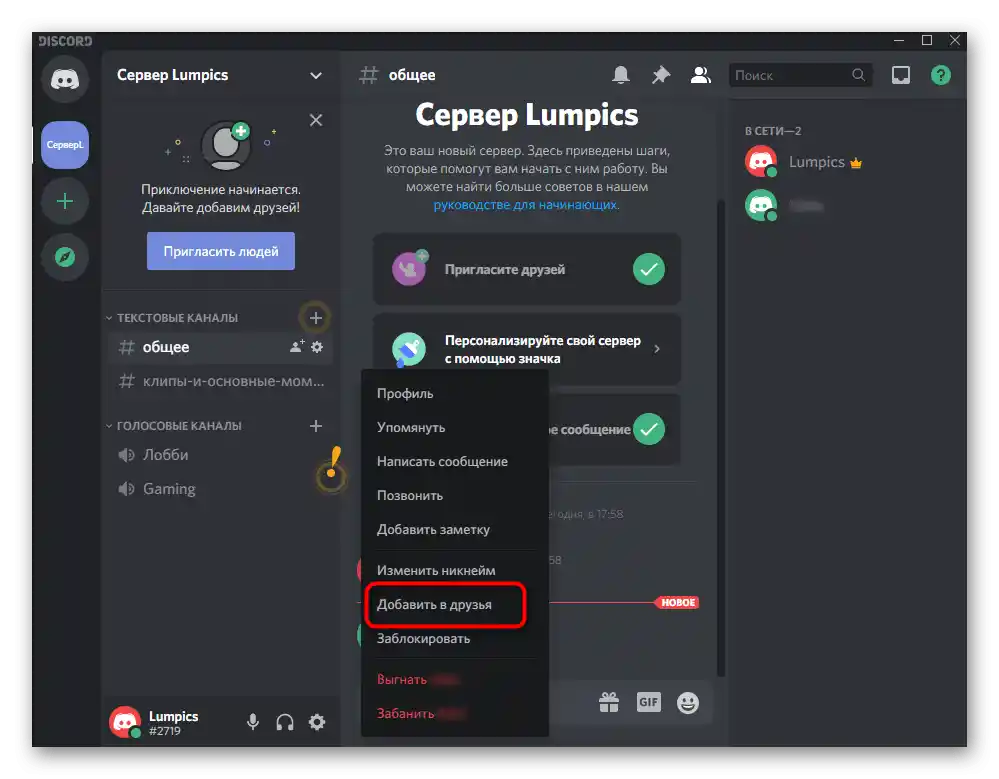
Спосіб 3: Відправка свого тега
Іноді через незнання тега друга не вдається самостійно його додати, або ж є знайомі, наприклад, з соціальної мережі, які бажають додати вас. Тоді можна скопіювати власний тег, надіслати його як повідомлення в будь-якому месенджері, надавши тим самим можливість усім юзерам знайти вас у Дискорді та надіслати запит. Для цього натисніть на свій тег у програмі лівою кнопкою миші.
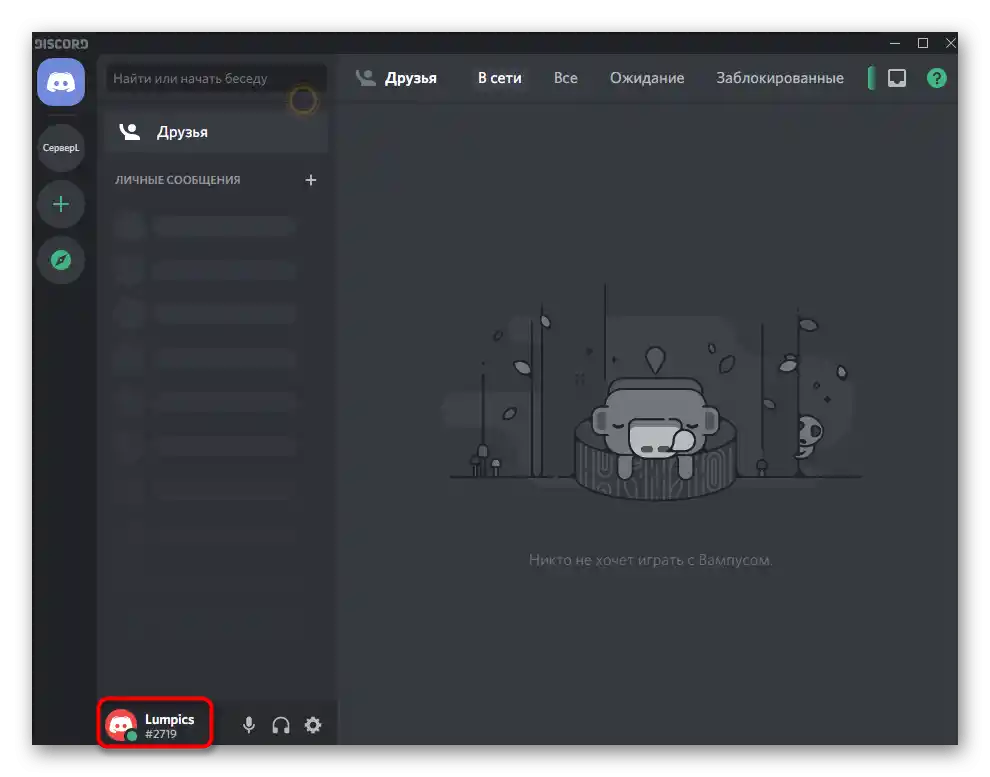
З'явиться невелике сповіщення про те, що текст успішно скопійовано в буфер обміну. Тепер ви можете переходити до переписок і використовувати гарячу клавішу Ctrl + V, вставивши тим самим тег у поле набору повідомлення. Залишилося надіслати його і дочекатися надходження запитів.
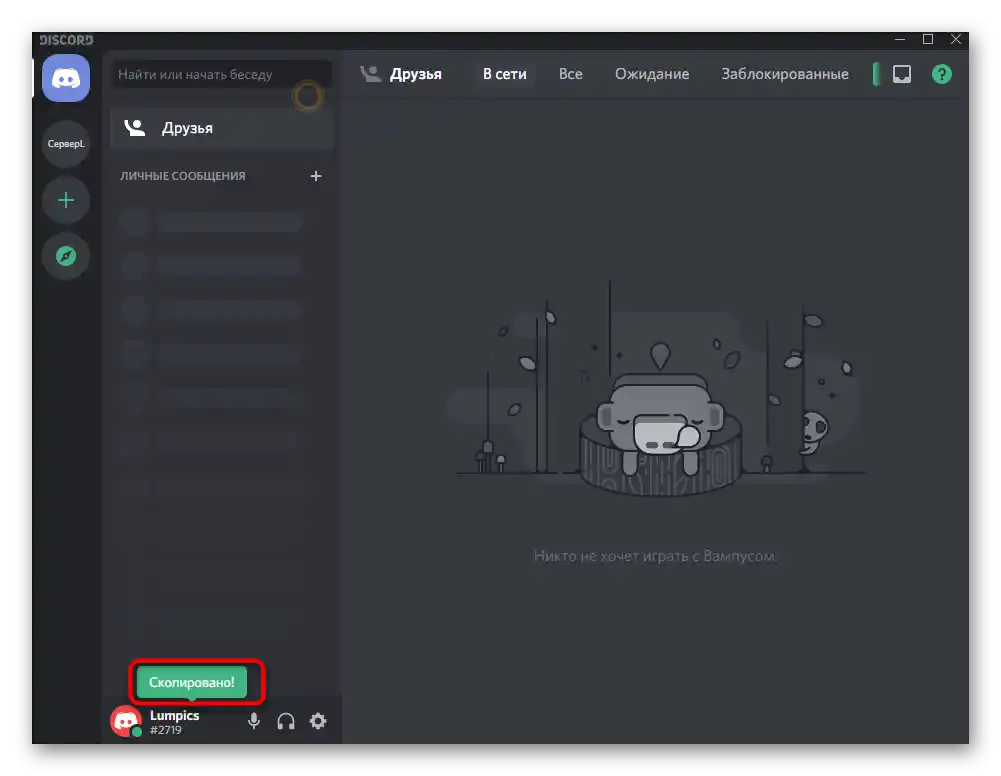
Спосіб 4: Запрошення на сервер
Якщо ви створили власний сервер, його можна використовувати як засіб пошуку нових знайомих або додавання друзів. Це робиться за допомогою надсилання відповідного посилання, після переходу за яким користувач Дискорда приєднується до сервера, може надсилати повідомлення і відображається в списку учасників. Це дозволить запросити всіх бажаючих, а вже потім самостійно вибрати, кого додати в друзі. Зайдіть на свій особистий сервер і натисніть «Запросити людей» для генерації посилання.
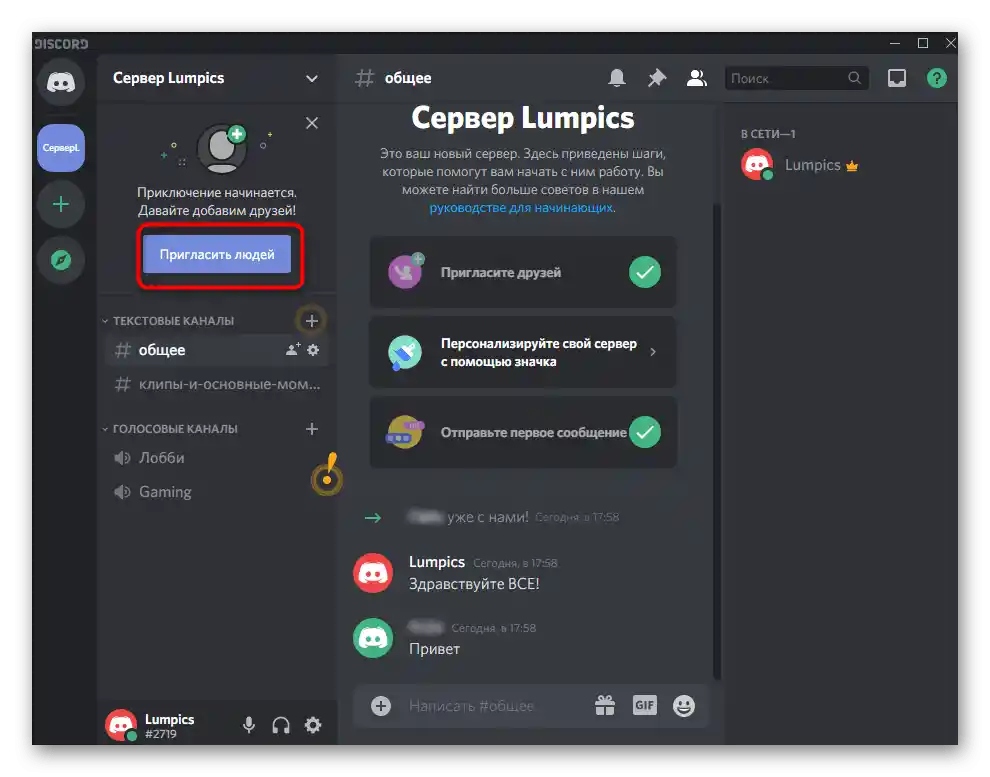
Скопіюйте його і надішліть за допомогою інших месенджерів та різних засобів зв'язку. Урахуйте, що посилання залишається активним протягом одного дня, а для створення безстрокового перед копіюванням потрібно відзначити галочкою пункт внизу цього вікна.
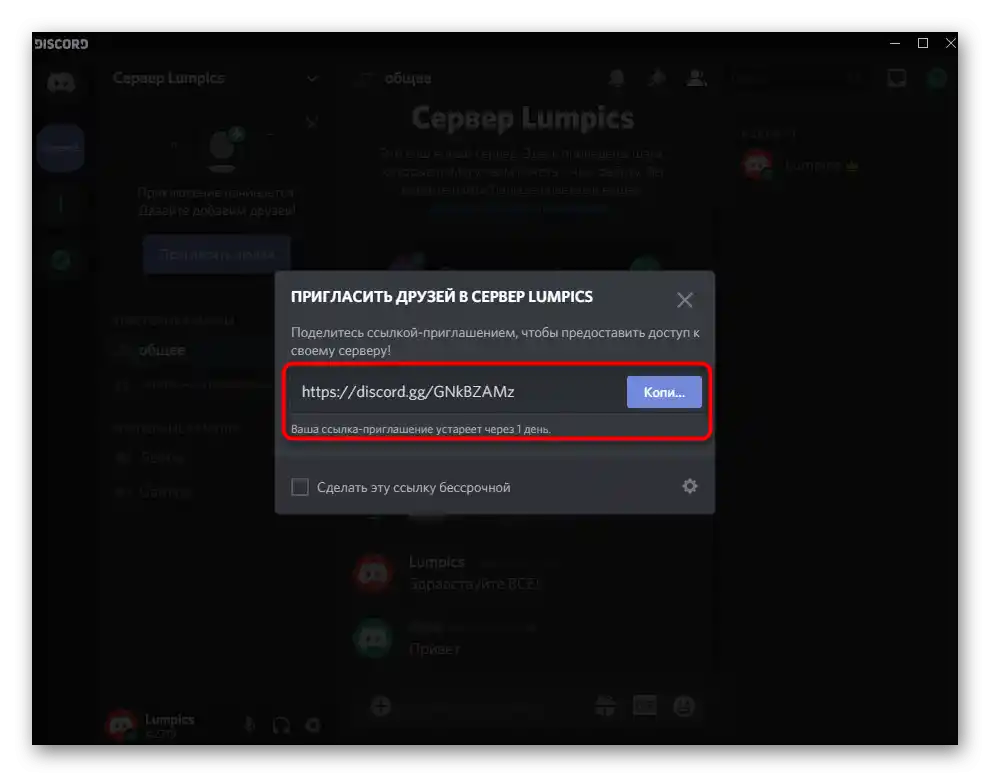
Як тільки користувачі приєднаються, відобразиться сповіщення, і ім'я облікового запису відобразиться в списку справа.Використовуйте попередній метод, викликаючи контекстне меню для відправки запиту на дружбу всім учасникам, якщо хочете це зробити.
Спосіб 5: Особиста сторінка користувача
Зазначимо останній метод, який виявляється оптимальним рідше за інших. Його суть полягає у виклику меню для додавання користувача в друзі, перебуваючи на його особистій сторінці під час ведення бесіди. Тобто у вас вже повинна бути переписка з людиною, а потім потрібно натиснути на його тег у верхній частині вікна.
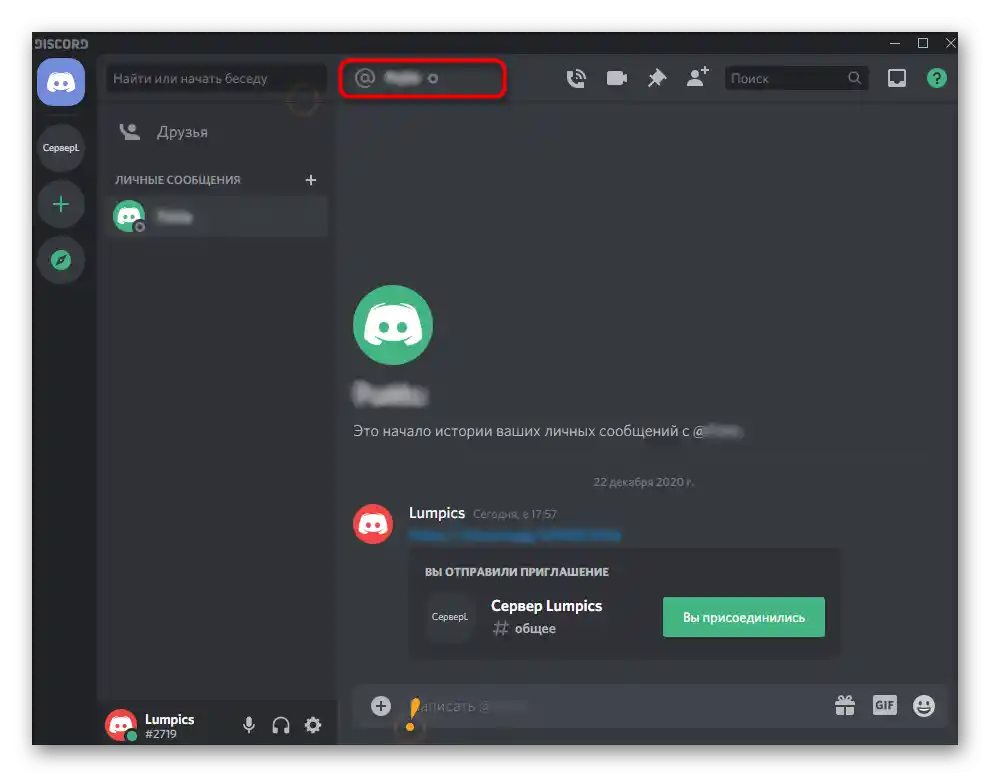
Відкриється невеличке вікно з діями, де ви одразу побачите кнопку «Відправити запит на дружбу». Натисніть на неї і чекайте відповідної реакції від юзера. Якщо що, в цьому ж вікні можна переглянути список спільних серверів і друзів.